Kuinka muuttaa iPhonen sijaintia ilman Jailbreakia
Yksi asioista, jotka tekevät iPhonesta niin tehokkaan, on kyky tietää missä olet maailmassa sisäänrakennettujen sijaintipalvelujen avulla. Sen avulla voit nähdä nykyisen sijaintisi kartalla, vastaanottaa reaaliaikaisia sääennusteita maantieteellisen sijainnin perusteella ja auttaa sovelluksia tietämään sijaintitietosi, kuten valuutan. Tämä kyky on kuitenkin kaksiteräinen miekka. Siksi tässä oppaassa on tarkoitus puhua kuinka vaihtaa sijaintia iPhonessa.
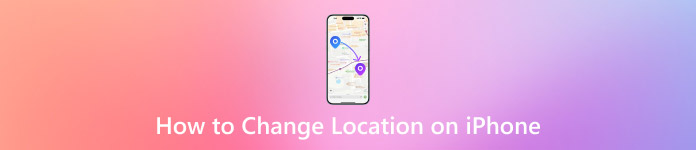
Tässä artikkelissa:
Osa 1. Miksi sinun pitäisi muuttaa sijaintiasi iPhonessa
Vaikka sijaintipalvelut tekevät iPhonestasi paljon monipuolisemman laitteen, se tuo mukanaan myös haittoja. Esimerkiksi sovellukset pyytävät usein pääsyä maantieteellisiin sijaintitietoihisi, vaikka et avaa niitä. Tärkeimmät syyt, miksi sinun pitäisi vaihtaa sijaintiasi iPhonessa, ovat:
1. Käytä sisältöä, joka ei ole saatavilla maassasi. Useimmat suoratoistopalvelut tarjoavat ainutlaatuista sisältöä tietyille maille. Jotta voit katsoa tai kuunnella ainutlaatuista sisältöä, sinun on väärennettävä sijainti iPhonessasi.
2. Lataa sovelluksia, joita ei ole saatavilla alueellasi. Vaikka App Store tarjoaa valtavasti sovelluksia, jotkin niistä ovat ladattavissa vain tietyillä alueilla. Ainoa tapa saada nämä sovellukset on muuttaa sijaintiasi.
3. Estä seuranta. Sekä verkkosivustot että sovellukset seuraavat aina sijaintiasi ja lähettävät sijaintiin perustuvia mainoksia. Sijainnin vaihtaminen estää organisaatioita pääsemästä iPhonen sijainnin seuranta.
4. Hanki tiettyjä kohteita ja etuja mobiilipeleissä. Jos haluat saada tietyn sisällön mobiilipeliisi, voit vaihtaa sijaintiasi.
Lisäksi on muutamia asioita, jotka on pidettävä mielessä ennen kuin huijaat iPhonesi sijaintia:
1. Jos Apple ID:ssäsi on saldoa, käytä se ennen GPS:n vaihtamista.
2. Peruuta tilauksesi ja odota nykyisen tilausjakson loppuun.
3. Varmista, että sinulla on käytettävissä maksutapa uuteen paikkaan.
4. Jos sinulla on ennakkotilauksia, jäsenyyksiä tai vuokrauksia, peruuta ne tai odota niiden päättymistä.
Osa 2. iPhonen sijainnin muuttaminen App Storea varten
Kuten aiemmin mainittiin, iPhonen sijainnin vaihtaminen App Storessa antaa sinun käyttää sovelluksia ja mobiilipelejä toisessa maassa. Apple antaa sinun muokata App Storen maata ilman lisäohjelmistoja. Sen lisäksi, että peruutat aktiiviset tilaukset, ennakkotilaukset, vuokraukset ja hyvitykset ja käytät Apple ID -saldoa, sinun on myös poistuttava perheryhmästä ja poistettava perhejako käytöstä.
Asetuksissa
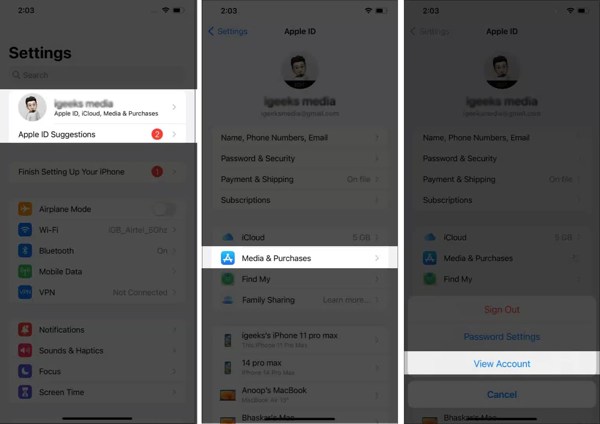
Suorita asetukset sovellus, napauta profiiliasi ja valitse Media ja ostot.
Napauta Näytä tili tarkistaaksesi sijainnin iPhonessasi. Paina sitten Maa/alue, ja osui Vaihda maata tai aluetta.
Valitse seuraavaksi haluamasi maa. Sitten käyttöehdot-näyttö avautuu. Lue ne ja napauta Olla samaa mieltä.
Lisää sitten maksutiedot ja laskutusosoite. Napauta Seuraava vahvistaaksesi muutokset.
App Storessa
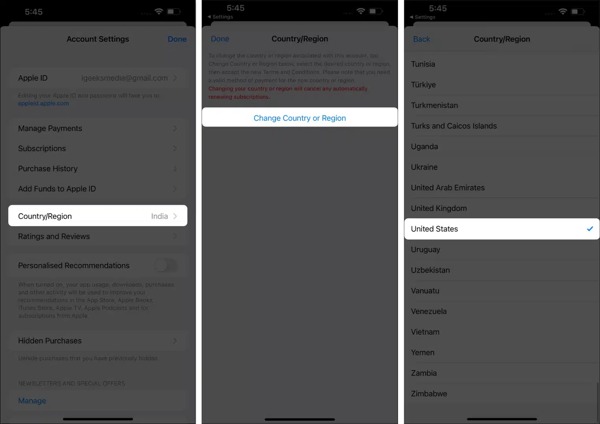
Avaa omasi Sovelluskauppa app, napauta profiilikuvaasi oikeassa yläkulmassa ja napauta Apple ID:täsi. Kirjaudu pyydettäessä sisään Apple ID:lläsi ja salasanallasi.
Valita Maa/alue, napauta Vaihda maata tai aluettaja valitse oikea maa.
Napauta seuraavaksi Olla samaa mieltä päällä Ehdot näyttö. Lisää maksutietosi ja laskutusosoitteesi. Lopuksi paina Seuraava suorittaaksesi prosessin loppuun.
Osa 3: GPS-sijainnin piilottaminen iPhonessa
Vaikka Apple ei tarjoa ominaisuutta GPS-sijainnin muuttamiseen, voit piilottaa sijaintisi iPhonessa. Kun poistat sijaintipalvelut käytöstä, mitkään palvelut ja sovellukset eivät pysty havaitsemaan maantieteellistä sijaintiasi.
Avaa asetukset sovellus, siirry kohtaan Yksityisyys ja turvallisuus merkintä ja napauta Sijaintipalvelu.
Jos haluat piilottaa sijaintisi kokonaan iPhonessasi, kytke se pois päältä Sijaintipalvelu vaihtoehto.

Jos haluat vain piilottaa tietyn sovelluksen sijainnin, valitse se luettelosta ja valitse Ei milloinkaan alla SALLI SIJAINTIPÄÄSY -osio.
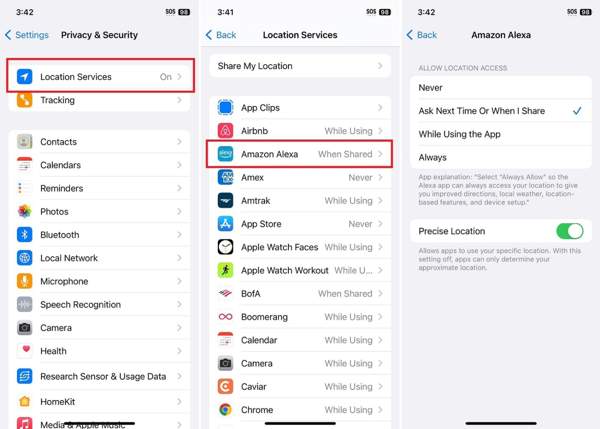
Piilota iOS-sijainnin vierittämällä alas napauttamalla Järjestelmäpalvelut luettelon alareunassa ja kytke ei-toivotut palvelut pois päältä.
merkintä:
Verkkosivustot voivat silti seurata sijaintiasi IP-osoitteesi kautta, vaikka poistaisit sijaintipalvelut käytöstä.
Osa 4: Kuinka väärentää sijainti iPhonessa
Oletusarvoisesti Apple ei salli ihmisten huijata iPhonen sijaintia turvallisuussyistä. Siitä huolimatta sinulla on edelleen menetelmiä muuttaa maantieteellistä sijaintiasi toiselle alueelle ilman liikkumista luotettavalla väärennettyjä GPS-sovelluksia ilman jailbreakia.
Tapa 1: Kuinka väärentää sijainti iPhonessa tunnelointipalvelun avulla
Apple App Storesta on saatavilla muutamia tunnelointisovelluksia, kuten Surfshark, CyberGhost ja paljon muuta. Mitä tahansa suosittua tunnelointisovellusta voidaan käyttää esimerkkinä näyttämään kuinka väärentää iPhonesi sijainti.
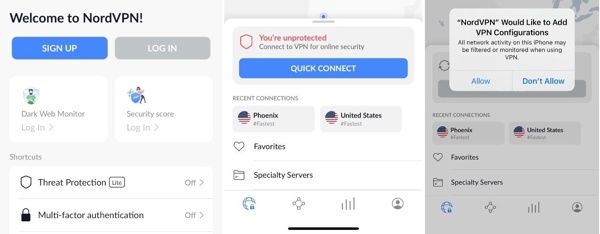
Asenna hyvämaineinen tunnelointipalvelu iPhonellesi ja avaa se.
Napauta KIRJAUDU SISÄÄNja kirjaudu sisään tilillesi. Jos sinulla ei ole tiliä, napauta REKISTERÖIDY sen sijaan ja tilaa suunnitelma. Useimmat tunnelointipalvelut eivät ole ilmaisia.
Kun olet kirjautunut sisään, napauta PIKAKYTKENTÄ -painiketta yhdistääksesi tunnelointipalveluun. Kun muodostat ensimmäisen yhteyden tunnelointipalveluntarjoajaan, se lisää tunnelointimääritykset. Napauta Sallia sen vahvistamiseksi.
merkintä:
Jos haluat muodostaa yhteyden tiettyyn maahan, vieritä alas kohtaan SELAA MAITA ja valitse se tai napauta Hae ja etsi maata.
Tapa 2: Sijainnin huijaaminen iPhonessa iLocaGon avulla
Jotkut sovellukset ja mobiilipelit voivat havaita, että käytät tunnelointisovellusta iPhonessa. Tämän seurauksena pääsysi ja tilisi voidaan estää. Itse asiassa tehokas iPhone-sijainninvaihtaja, kuten imyPass iLocaGo, voi auttaa sinua ratkaisemaan tämän ongelman tehokkaasti.

Yli 4 000 000 latausta
Huijaa iPhonen sijainti väärennetyillä asemilla helposti.
Vaihda iPhonen sijainti oikeaan osoitteeseen.
Luo virtuaalisia reittejä usealla napsautuksella.
Tarjoa useita tiloja iPhonen sijainnin väärentämiseen.
Tukee iOS:n ja iPhonen uusimpia versioita.
Tässä on ohjeet iPhonen sijainnin huijaamiseen:
Yhdistä iPhoneen
Käynnistä paras iPhonen sijainninvaihtajaohjelmisto, kun olet asentanut sen tietokoneellesi. Liitä iPhone tietokoneeseen Lightning-kaapelilla.

Valitse Muokkaa sijaintia
Kun iPhone on tunnistettu, sinulle näytetään valikkoikkuna. Täältä saat neljä tilaa. Jos haluat huijata iPhonesi sijaintia, siirry eteenpäin valitsemalla Muokkaa sijaintia.

Vaihda iPhonen sijaintia
Kirjoita seuraavaksi haluamasi osoite kenttään Muokkaa sijaintia valintaikkuna ja napsauta Synkronoi laitteeseen -painiketta. Jos sinulla ei ole tarkkaa osoitetta, napsauta oikeaa sijaintia kartalla ja paina Synkronoi laitteeseen. Nyt voit käyttää sovelluksia, mobiilipelejä ja selaimia ilman, että sinua seurataan. Lisäksi voit muuta sijaintiasi Tinderissä saada enemmän hauskaa!

Johtopäätös
Tämä opas on osoittanut kuinka muuttaa sijaintia iPhonessa. Voit säätää App Storesi maata, jotta voit ladata sovelluksia, joita ei ole saatavilla alueellasi. Voit piilottaa GPS-sijaintisi poistamalla sijaintipalvelut kokonaan käytöstä. Tunnelointisovellus on yksinkertainen tapa muokata iPhonen sijaintia. imyPass iPhone Location Changer on tehokas tapa saada työ tehtyä. Jos sinulla on muita kysymyksiä tästä aiheesta, kirjoita ne alle.
Kuumia ratkaisuja
-
GPS-sijainti
- Parhaat Pokemon Go -paikat koordinaatteilla
- Laita sijaintisi pois päältä Life360:ssä
- Väärennä sijaintisi Telegramissa
- Arvostelu iSpoofer Pokemon Go -sovelluksesta
- Aseta virtuaaliset sijainnit iPhonessa ja Androidissa
- PGSharp-sovelluksen arvostelu
- Vaihda sijaintia Grindrissä
- Katsaus IP Location Finderista
- Vaihda Mobile Legends -sijaintia
- Vaihda sijaintia Tiktokissa
-
Avaa iOS
-
iOS-vinkkejä
-
Avaa Android

